iPhone पर Wi-Fi पासवर्ड साझा करें: सरल और तेज
क्या आप जानते हैं कि आप अपने Wi-Fi नेटवर्क का पासवर्ड iPhone से अन्य उपकरणों पर मैन्युअल रूप से दर्ज किए बिना साझा कर सकते हैं? यदि नहीं, तो चिंता न करें क्योंकि यह लेख बताता है कि आप यह कैसे कर सकते हैं।
भाग 1: शुरू करने से पहले
कदमों का पालन करने से पहले, सुचारू रूप से साझा करने की प्रक्रिया सुनिश्चित करने के लिए ऊपर दी गई आवश्यकताओं की जांच अवश्य करें।
सुनिश्चित करें कि आपके iPhonesनवीनतम iOS पर चल रहा हैऔर आपका Mac macOS High Sierra या बाद के संस्करण पर है।
दोनों उपकरणों पर ब्लूटूथ और वाई-फाई चालू करें और यदि उनमें से किसी में भी पर्सनल हॉटस्पॉट है, तो सुनिश्चित करें कि वह बंद हो।
Apple ID का प्रयोग करके iCloud में साइन इन करें और सुनिश्चित करें कि प्रत्येक Apple ID के साथ प्रयोग किया गया ईमेल दूसरे व्यक्ति के संपर्कों में सहेजा गया है।
सुनिश्चित करें कि उपकरण ब्लूटूथ और वाई-फाई की पहुंच के दायरे में हैं।
iOS 11 के साथ पासवर्ड दर्ज किए बिना सरलीकृत और सुरक्षित Wi-Fi साझाकरण
iOS 11 जारी होने से पहले, अन्य Apple उपयोगकर्ताओं के साथ Wi-Fi के पासवर्ड साझा करना मुश्किल था क्योंकि इसके लिए किसी को एक तृतीय-पक्ष ऐप डाउनलोड करना पड़ता था। हालांकि, इसके परिचय के बाद यह समस्या हल हो गई। पासवर्ड साझा करने से उपयोगकर्ता को अपना पासवर्ड दूसरे लोगों को बताने की जरूरत नहीं पड़ती।
पासवर्ड साझा करने के लिए:
सेटिंग्स ऐप खोलेंआपके फोन पर। यह आपके iPhone की होम स्क्रीन पर एक गियर के आकार के आइकन द्वारा प्रतिनिधित्व किया जाता है।
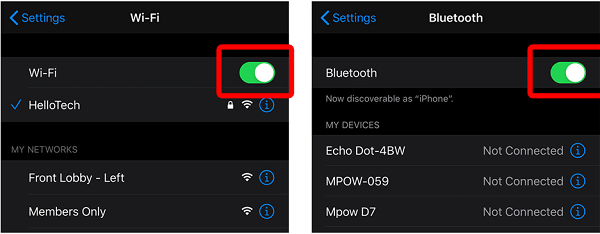
ब्लूटूथ पर क्लिक करें।और इसे चालू करें।
सेटिंग्स ऐप में फिर से जाएं।और Wi-Fi पर क्लिक करें।
Ensure that (यह सुनिश्चित करें कि)Wi-Fi चालू हैऔर फिरसाइन इनWi-Fi नेटवर्क पर उसके नाम पर टैप करके और लॉगिन के लिए अपनी जानकारी दर्ज करके जुड़ें।यदि आपका डिवाइस नेटवर्क में स्वतः साइन इन करता है तो इस चरण को छोड़ दें।.
उस फोन पर जिसमें Wi-Fi के लिए पासवर्ड की आवश्यकता है, लॉन्च करेंसेटिंग्स ऐप.
क्लिक करेंWi-Fiयदि आप अपना Wi-Fi पासवर्ड किसी Mac उपयोगकर्ता के साथ साझा कर रहे हैं, तो अपनी स्क्रीन के दाहिने ऊपरी कोने पर Wi-Fi आइकन का चयन करें। जब एक ड्रॉप-डाउन मेनू प्रकट होता है, तो किसी Wi-Fi नेटवर्क का चयन करें।
iPhone द्वारा साझा किए जाने वाले पासवर्ड से जुड़े Wi-Fi नेटवर्क का चयन करें।
कृपया पासवर्ड दर्ज न करें।जब ऐसा करने के लिए कहा जाए।
अपने iPhone पर, जो नेटवर्क से जुड़ा हुआ है, जाएंWi-Fi.
जब एक पॉप-अप विंडो प्रकट हो, तो उस पर टैप करें।पासवर्ड साझा करेंदोनों उपकरणों को ब्लूटूथ की पहुंच के दायरे में होना चाहिए।
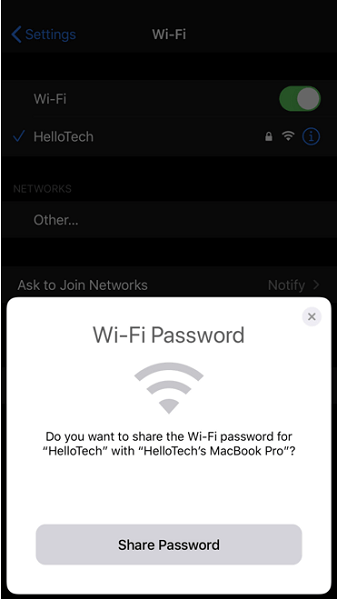
अन्य उपकरणों को नेटवर्क का पासवर्ड प्राप्त होगा और वे इससे जुड़ सकते हैं।
मैक से iPhone में Wi-Fi पासवर्ड साझा करना
आप अपने Mac और iPhone के बीच अपने Wi-Fi नेटवर्क का पासवर्ड बिना मैन्युअली पासवर्ड दर्ज किए आसानी से साझा कर सकते हैं।
चरण
अपने Mac को Wi-Fi से जोड़ें।
अपने iPhone पर सेटिंग्स एप्लिकेशन खोलें और फिर Wi-Fi पर क्लिक करें।.
अपने Mac से जुड़े नेटवर्क का चयन करें, और फिर आपका iPhone आपको संकेत देगा कि आप करेंपासवर्ड दर्ज करेंनेटवर्क के लिए।
जब आपके Mac की स्क्रीन पर Wi-Fi पासवर्ड साझा करने का नोटिफिकेशन आए, तो चुनेंविकल्प जिसे 'शेयर' कहा जाता हैयदि विकल्प नहीं दिखाई दे, तो कर्सर को नोटिफिकेशन के ऊपर ले जाएं और 'Options' चुनें, फिर 'Share' करें।
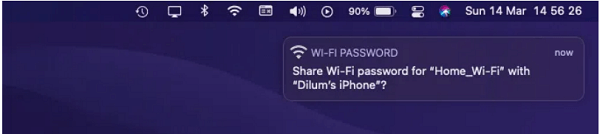
आपका iPhone नेटवर्क के लिए पासवर्ड प्राप्त करेगा और उसके साथ नेटवर्क में साइन इन करेगा।
भाग 4: जब iPhone Wi-Fi शेयरिंग काम नहीं कर रही हो तो क्या करें
कभी-कभी, आपको विभिन्न उपकरणों के बीच नेटवर्क का पासवर्ड साझा करते समय कुछ समस्याएं आ सकती हैं। इसे हल करने के लिए, आप निम्नलिखित तरीके आजमा सकते हैं;
1.डिवाइस को पुनः आरंभ करें।.
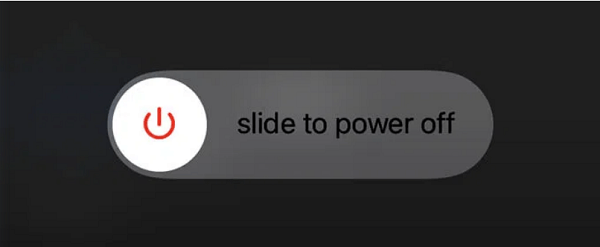
2. सुनिश्चित करें कि उपकरण सॉफ्टवेयर के नवीनतम संस्करणों का उपयोग कर रहे हैं।
Launch theसेटिंग्स ऐपआपके iPhone पर।
सॉफ्टवेयर अपडेट पर क्लिक करें।
चुनें"डाउनलोड और इंस्टॉल करें"विकल्प।
यदि आपके iPhone को अपडेट करने का विकल्प नहीं दिखाई देता है, इसका मतलब है कि यह पहले से ही अप-टू-डेट है।
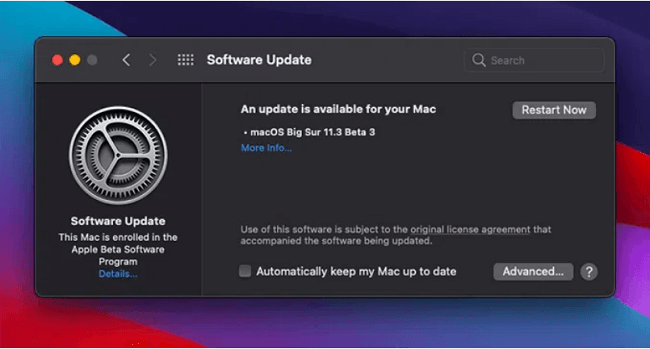
3. अपने iPhone को नेटवर्क से डिस्कनेक्ट करें और फिर उसे दोबारा कनेक्ट करें।
सेटिंग्स ऐप खोलेंआपके iPhone पर।
Select Wi-Fi fromविकल्पों की सूची.
क्लिक करेंनेटवर्क का नामआप भूलना चाहते हैं।
क्लिक करें"i" आइकननेटवर्क नाम के बगल में।
विकल्प का चयन करें जिसे लेबल किया गया है"इस नेटवर्क को भूल जाएं".
सूची से नेटवर्क का चयन करके उससे पुनः कनेक्ट करें।उपलब्ध Wi-Fi नेटवर्क.
4. iPhone पर नेटवर्क की सेटिंग्स रीसेट करें।
सेटिंग्स खोलें।
फिर 'Reset' पर क्लिक करें, उसके बादनेटवर्क सेटिंग्स रीसेट करें.
5. यदि ऊपर दिए गए सभी तरीके विफल हो जाएं, तो आप अपने राउटर को पुनः बूट करने का भी प्रयास कर सकते हैं।
फिर भी, मदद चाहिए?
क्या आपने ऊपर बताए गए तरीकों को आजमाया है, और फिर भी आपका Wi-Fi पासवर्ड साझा करने में समस्या बनी हुई है? तो आप नीचे दिए गए चरणों को आजमा सकते हैं;
1. यदि सेटअप एनीमेशन प्रदर्शित नहीं होता है, तो अपने उपकरणों को पुनः आरंभ करें और फिर से प्रयास करें।
2. यदि आपके नेटवर्क का पासवर्ड साझा नहीं किया जा सकता है, तो दूसरे डिवाइस उपयोगकर्ता स्वयं पासवर्ड दर्ज कर सकते हैंमैन्युअलीयापासवर्ड कॉपी करें और भेजें।दूसरे iPhone द्वारा।
सारांश
सारांश में, iOS 11 के रिलीज़ के बाद, Apple ने एक फीचर शामिल किया जो एक iPhone उपयोगकर्ता को अन्य iPhone, iPad उपयोगकर्ताओं या macOS Sierra या उसके बाद के संस्करण पर चलने वाले Mac का उपयोग करने वालों के साथ Wi-Fi पासवर्ड साझा करने की अनुमति देता है। इसके रिलीज़ से पहले, iPhone उपयोगकर्ताओं को Wi-Fi पासवर्ड साझा करने के लिए एक तृतीय-पक्ष ऐप इंस्टॉल करना पड़ता था। इस लेख में पासवर्ड साझा करने के लिए कदम प्रस्तुत किए गए हैं।

